登录
- 微信登录
- 手机号登录
微信扫码关注“汇帮科技”快速登录
Loading...
点击刷新
请在微信【汇帮科技】内点击授权
300秒后二维码将过期
二维码已过期,点击刷新获取新二维码
登录
登录
其他登录方式
修改日期:2024-09-23 15:24
快速轻松转换PDF文件到WORD,三种方法助你一臂之力!在当今数字化时代,PDF 文件凭借其跨平台特性和格式稳定性成为了文档分享的首选形式。然而,当需要对 PDF 内容进行编辑、修改或格式化时,往往会遇到诸多不便。相比之下,Word 文档以其强大的编辑功能和灵活的排版方式而广受用户喜爱。因此,将 PDF 文件转换为 Word 格式成为了一种不可或缺的需求。
本文将为您详细介绍快速轻松转换PDF文件到WORD,三种方法助你一臂之力,帮助您轻松实现文件格式转换,并更好地进行文档编辑与修改。
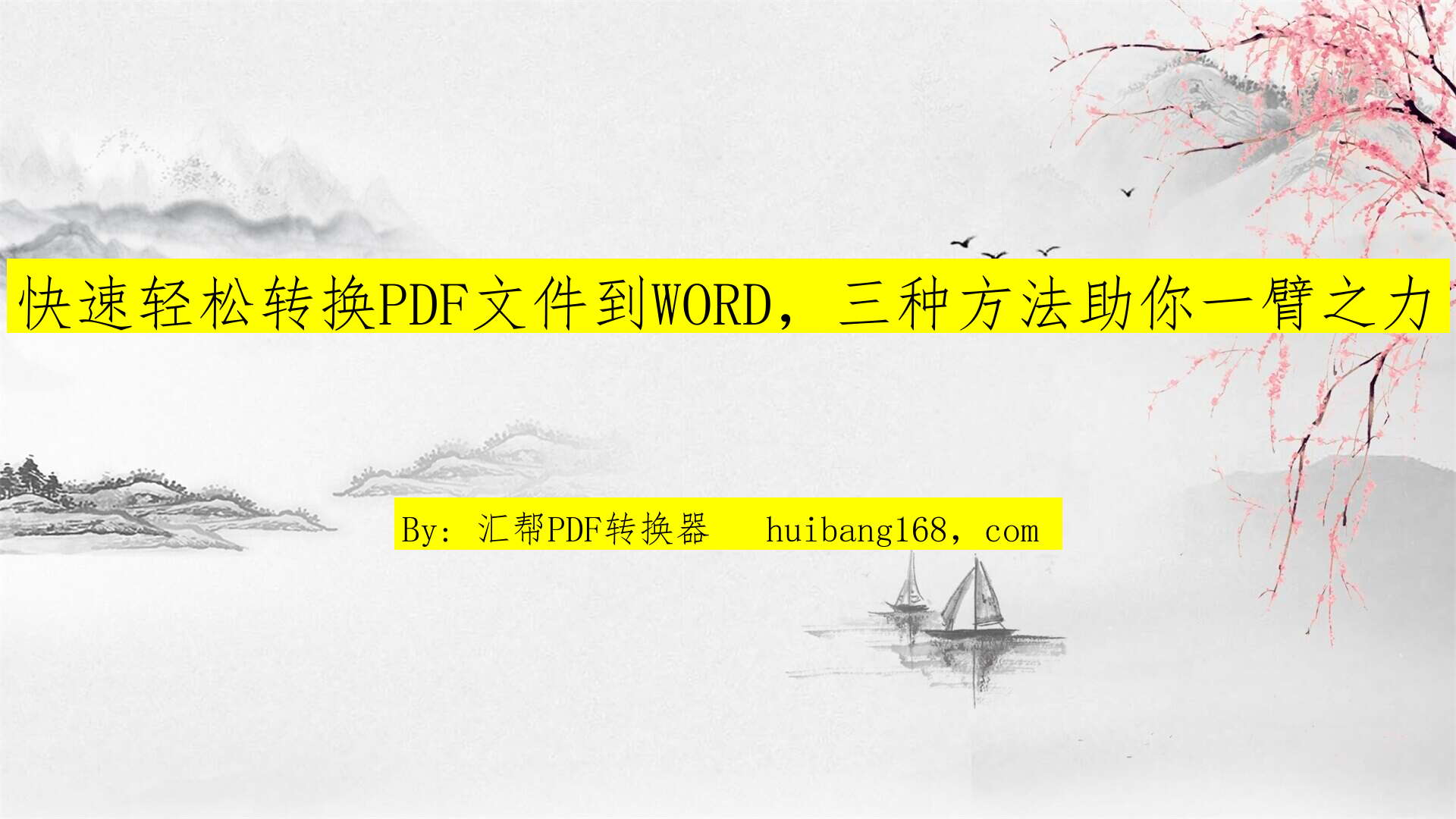
专业 PDF 转 Word 软件通常拥有强大的功能和更高的转换质量,能够更好地保留原始文件的格式和排版。 以下是一个使用 “汇帮PDF转换器” 软件转换 PDF 文件为 Word 文档的步骤示例:
1. 下载并安装“汇帮PDF转换器”软件: 您可以在百度搜索引擎中搜索关键字“汇帮PDF转换器”,然后找到官网下载安装。
软件名称:汇帮PDF转换器
下载地址:https://www.huibang168.com/download/Lfk5KXGSo9wC
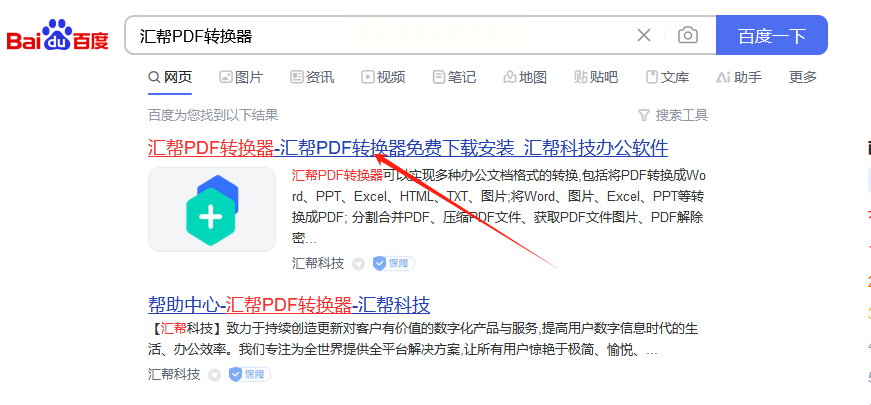
2. 启动软件并进入 PDF 转 Word 模块: 在主界面上点击功能模块【PDF转文件】,然后再点击菜单“pdf转word”的选项以触发相应功能程序。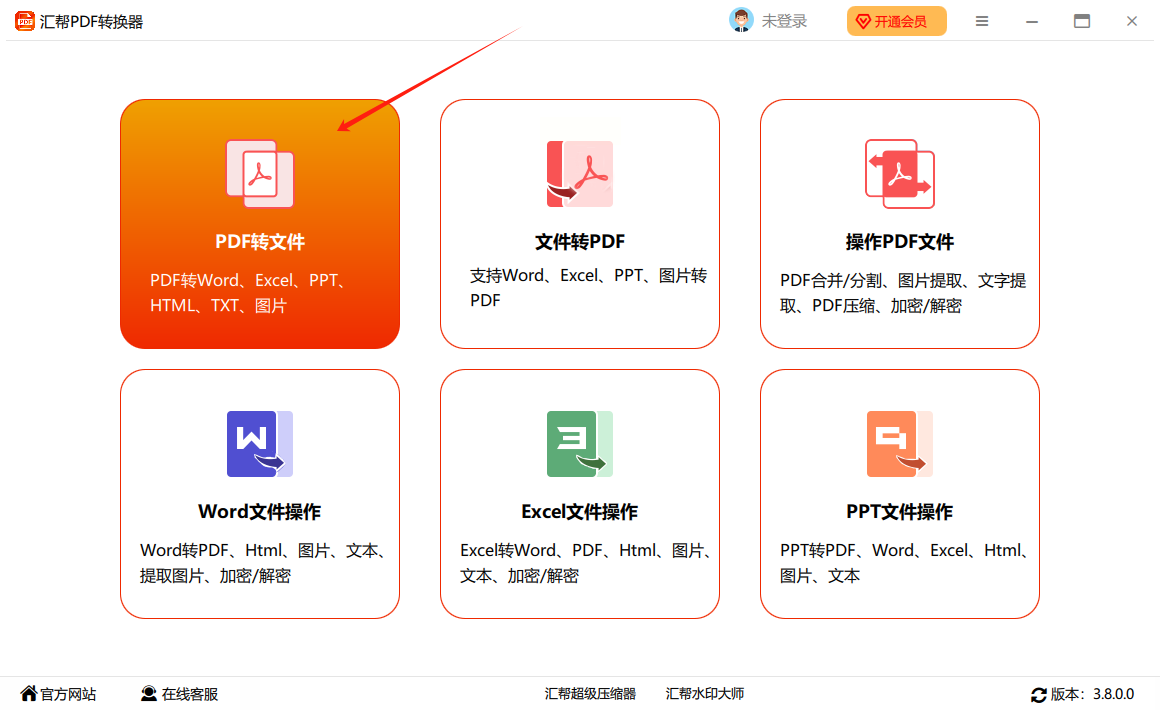
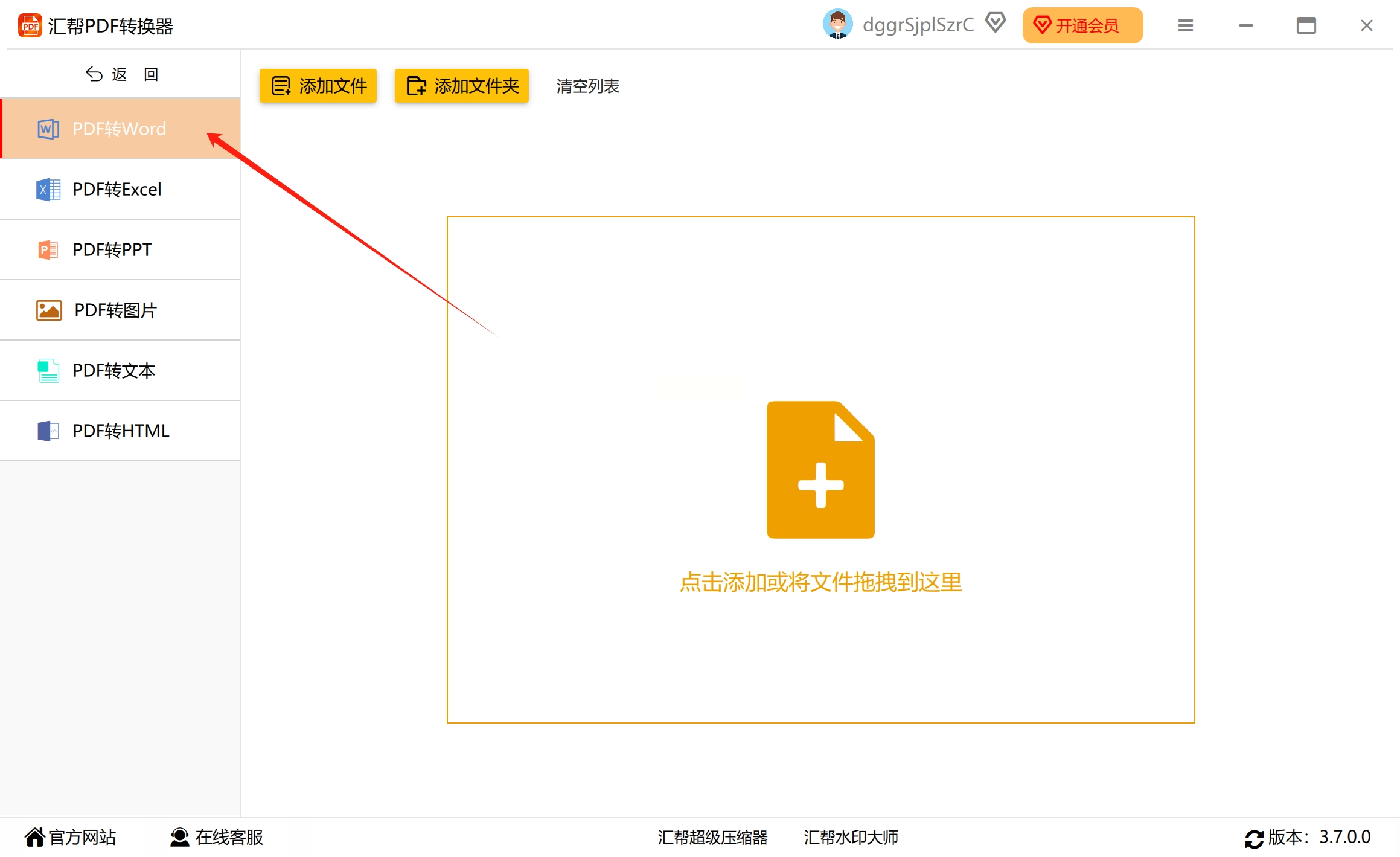
3. 添加待处理的 PDF 文件: 单击菜单顶部的【添加文件】按钮,将待处理的 PDF 文件加入到软件内部,或者您也可以将文件直接拖拽进此程序。该软件支持批量转换,不受文件大小和数量限制。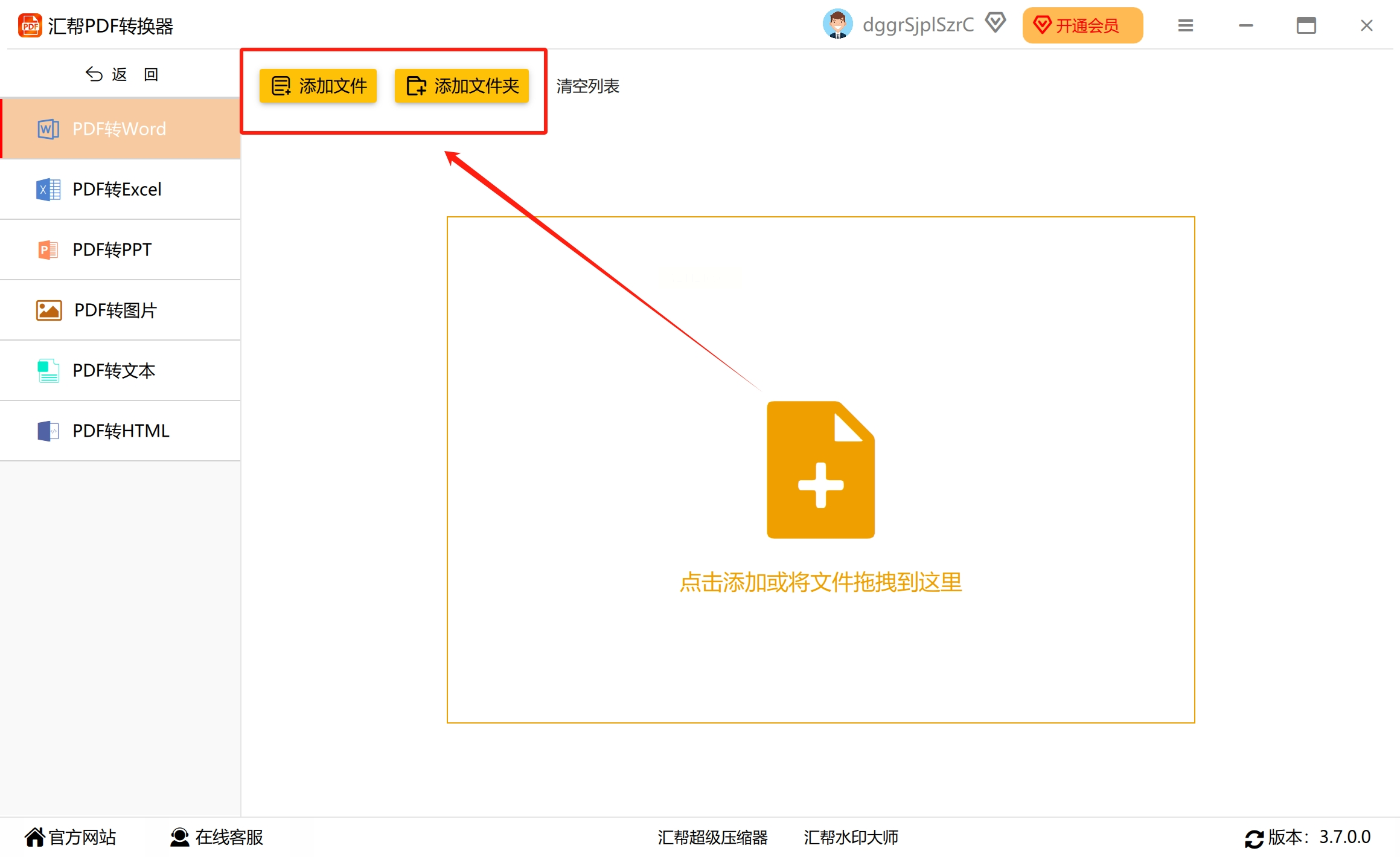
4. 设置输出路径: 在此处明确设置【输出路径】以指定您期望文件最终保存的地方。本示例中,作者倾向于将其保存至F盘的某个特定文件夹。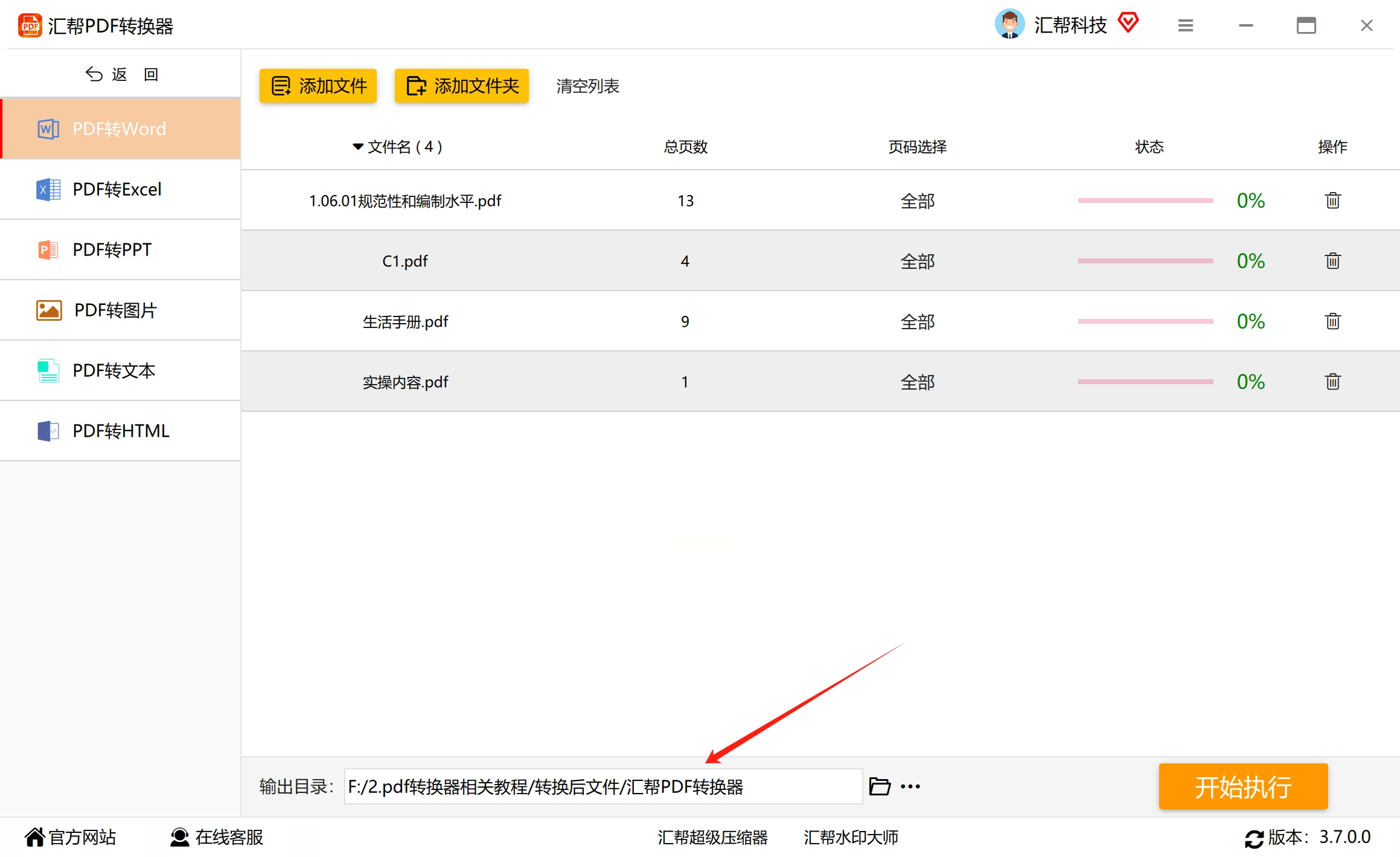
5. 启动转换进程: 最后,点击【开始执行】按钮,等待执行进度达到100%。软件将会弹出确认窗口提醒操作已顺利完成,并且同样会自动开启目标文件所在的文件夹。在目标文件夹里找到转换后生成的Word文档,便可对其进行编辑和修改等相关操作。
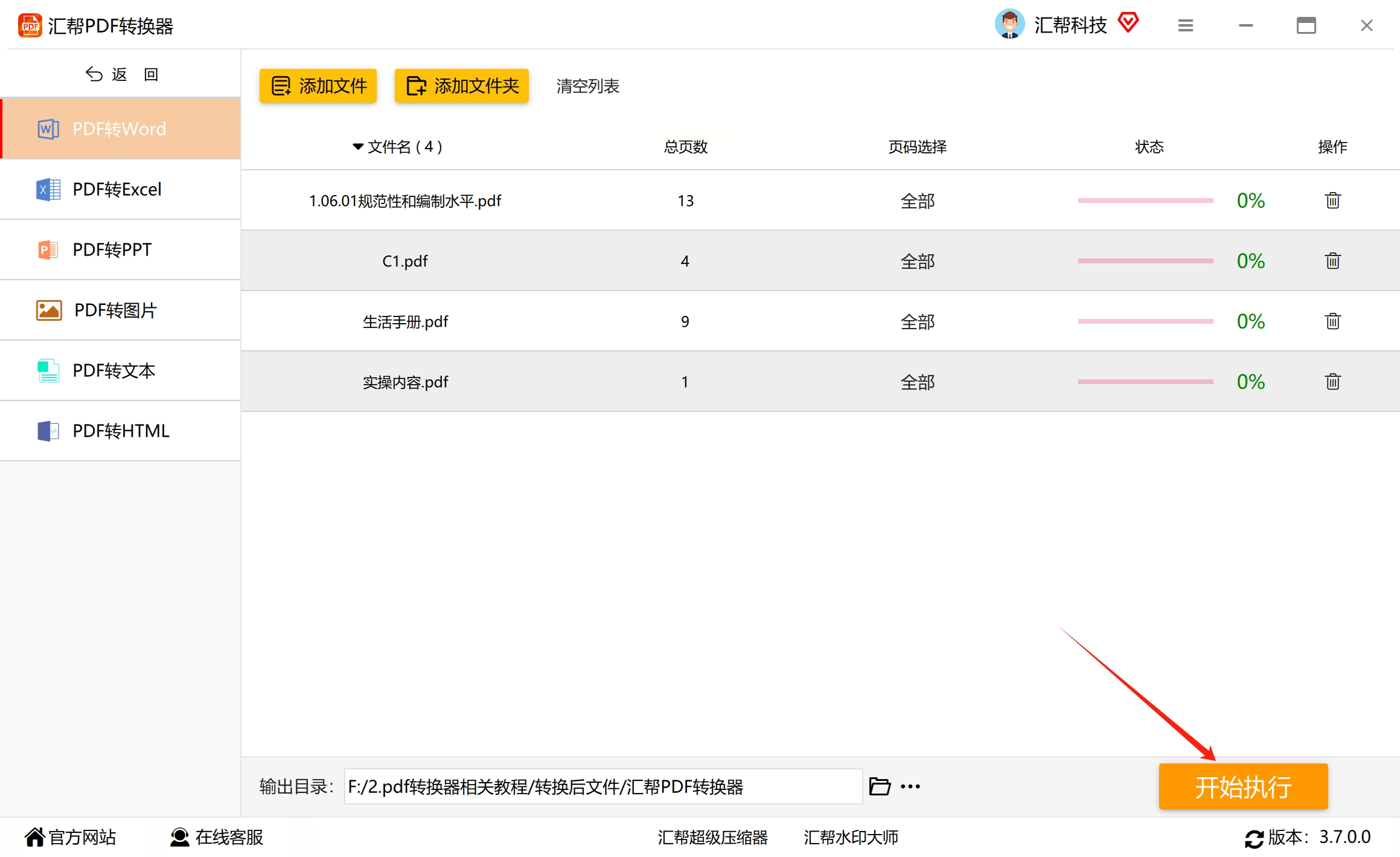
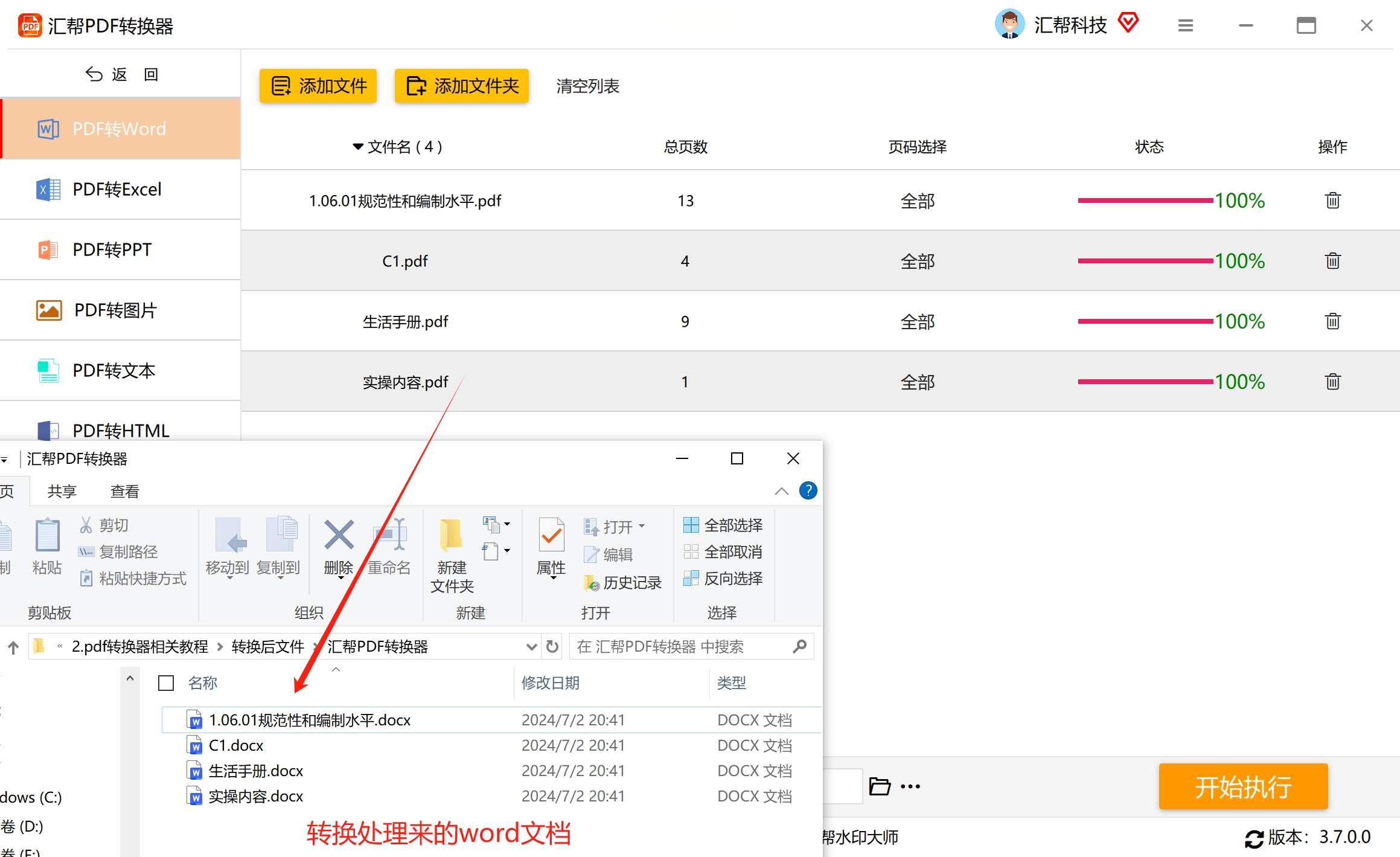
在线 PDF 转 Word 工具无需下载安装任何软件,只需通过网络浏览器即可完成转换操作,方便快捷。以下是一个使用 "快捷PDF转换工具" 完成 PDF 转 Word 的步骤示例:
1. 访问“快捷PDF转换工具”网站: 在搜索引擎中输入关键词 “快捷PDF转换工具”,并找到官方网站。
2. 选择“PDF转换其他”功能: 点击【PDF转换】选项,然后在弹出的子菜单中选择【PDF转换其他】接着再选择【文件转word】并上传需要转换的文件。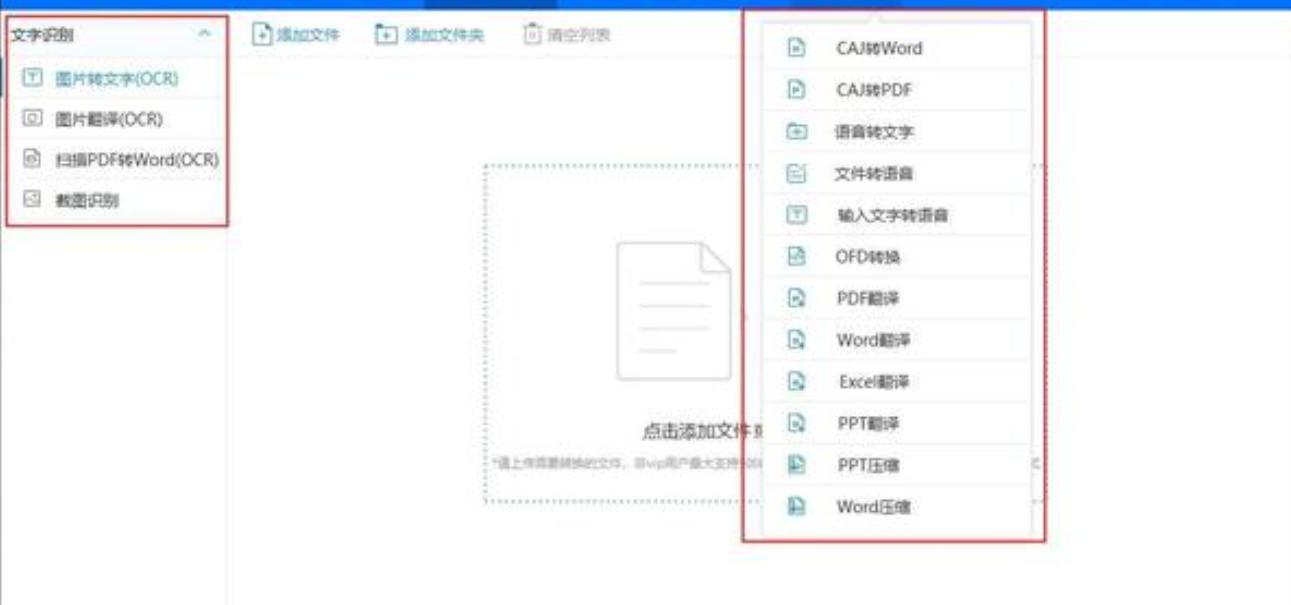
3. 调整转换设置: 该工具允许您一次性上传多个文件进行批量转换,内置的"OCR转换"功能甚至可以识别图片中的文字信息,为您带来极大便利。此外,您可以根据个人需求调整【偏好设置】,进一步提升转换效果。
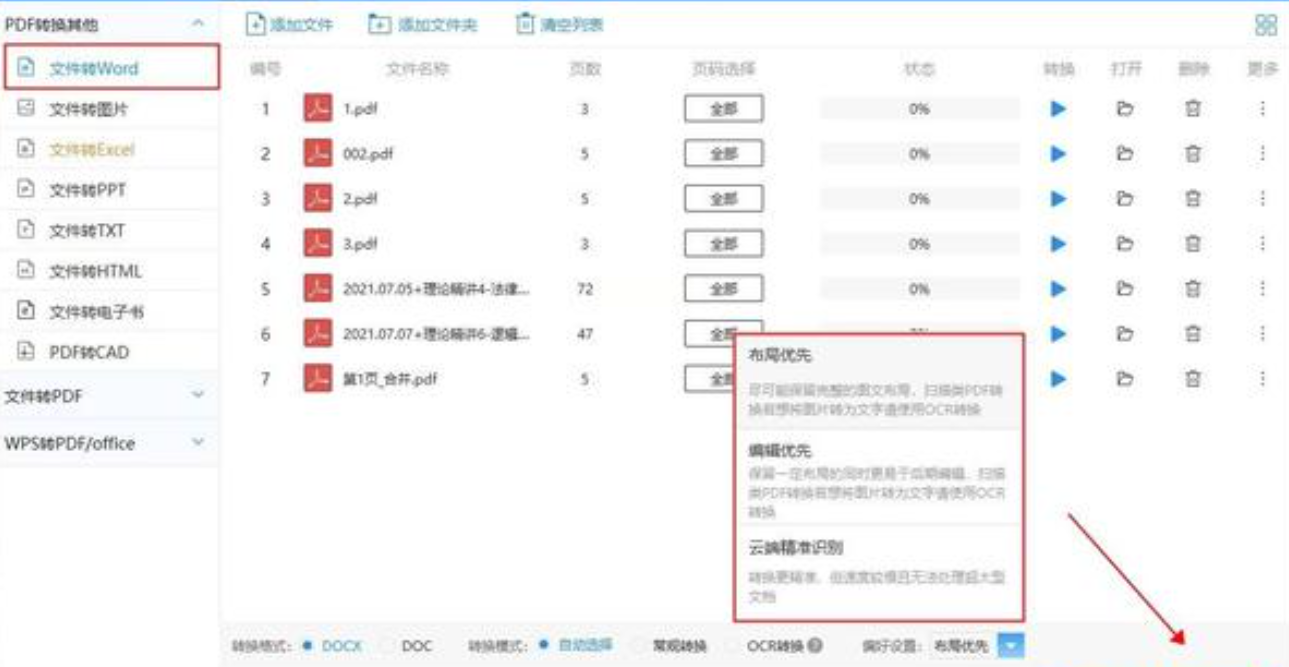
docsmall 在线文档处理器平台提供多种文档处理服务,包括 PDF 压缩、GIF 压缩、PDF 合并、PDF 分割等多项实用功能。如果您需要将 PDF 文件转换为 Word 文档, docsmall 正是您的理想选择。以下是一个使用 “docsmall” 在线文档处理器完成 PDF 转 Word 的步骤示例:
1. 访问 “docsmall” 网站: 在搜索引擎中输入关键词 "docsmall" 并访问官方网站。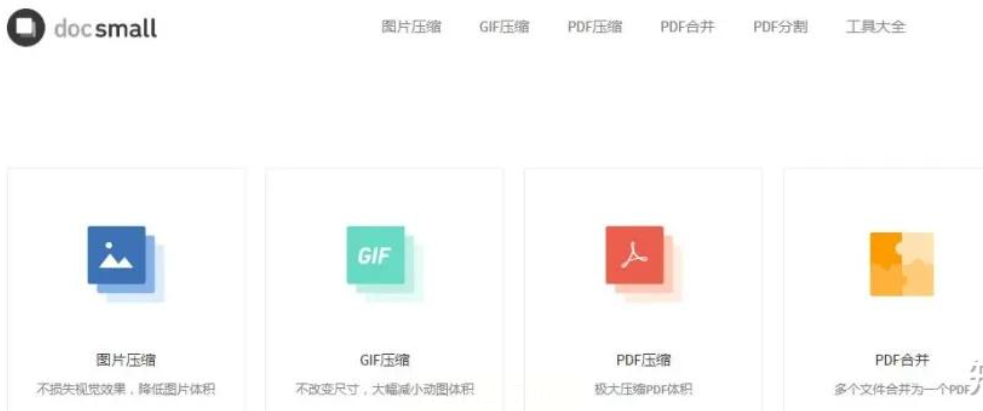
2. 上传 PDF 文件: 点击界面中央的上传区域,然后将您所需转换的 PDF 文件上传至此处(支持拖拽上传方式)。
3. 选择“PDF转Word”功能: 在文档列表中找到您的 PDF 文件,点击右侧下拉菜单,选择“PDF转Word”。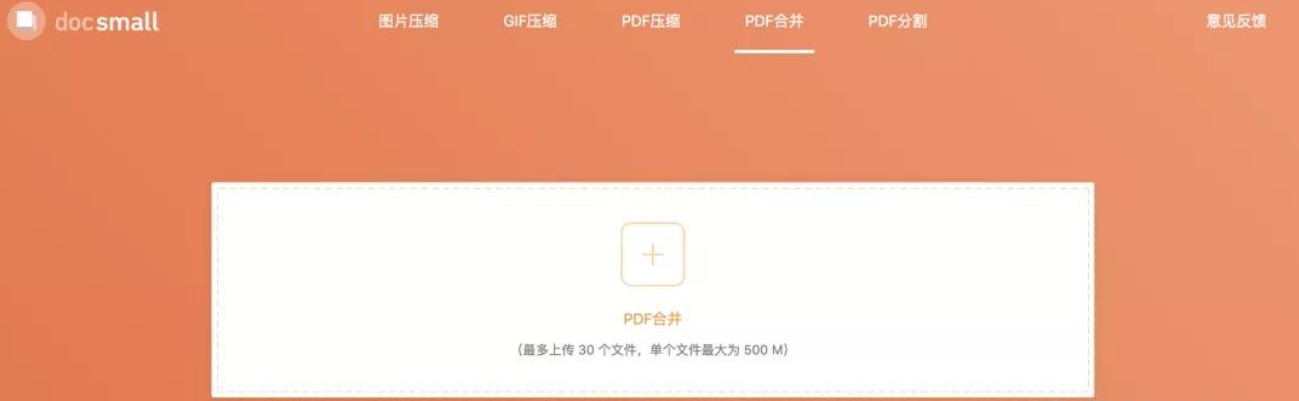
4. 下载转换后的 Word 文档: 转换完成后,系统会自动弹出下载提示窗口。您只需点击按钮即可下载转换后的 Word 文档。

选择适合您的最佳方法
三种方法各有优缺点,用户可以根据具体需求和情况选择最适合自己的转换方式。对于需要频繁进行PDF转Word操作的用户来说,使用专业PDF转换软件 “汇帮PDF转换器” 或在线转换工具可能更为高效便捷;而对于偶尔需要转换少量内容的用户来说,手动复制粘贴则是一个简单实用的选择。
无论采用哪种方法,都应注意保护个人隐私和数据安全,避免上传敏感信息或重要文件到不安全的网站或软件。
如果想要深入了解我们的产品,请到 汇帮科技官网 中了解更多产品信息!
没有找到您需要的答案?
不着急,我们有专业的在线客服为您解答!

请扫描客服二维码